一般情况下,多数主题下都有author.php这个文件,这既是作者展示页面。如果发现自己正在使用的主题中没有author.php这个文件的话,Wordpress会默认寻找 archives.php文件,如果连archives.php都不可用,Wordpress会接着寻找你的 index.php文件。
想要创建一个author.php文件的话,可以拷贝archives.php或者 single.php的内容。在这两个页面的基础上插入对应的wordpress作者页面调用函数,即可调用相应的作者信息。
常用的作者信息调用函数:
the_author显示文章的作者
the_author_description显示文章作者的描述(作者个人资料中的描述)
the_author_login显示文章作者的登录名
the_author_firstname显示文章作者的firstname(名)
the_author_lastname显示文章作者的lastname(姓)
the_author_nickname显示文章作者的昵称
the_author_ID显示文章作者的ID号
the_author_email显示文章作者的电子邮箱
the_author_url显示文章作者的网站地址
the_author_link显示一个以文章作者名为链接名,链接地址为文章作者的网址的链接。
the_author_icq显示文章作者的icq
the_author_aim显示文章作者的aim
the_author_yim显示文章作者的yim
the_author_msn(不推荐使用)显示文章作者的msn
the_author_posts显示文章作者已发表文章的篇数
the_author_posts_link显示一个链接到文章作者已发表文章列表的链接
list_authors(不推荐使用)显示blog所有作者和他们的相关信息。完整函数如下:
参数:
optioncount:是否显示各作者已发表文章的篇数,可选值为:TRUE和 FALSE(默认值)
exclude_admin:是否不列出管理员,可选值为:TRUE(默认值)和 FALSE
show_fullname:是否显示各作者的全名,可选值为:TRUE和 FALSE(默认值)
hide_empty:是否不显示发表文章数为0的作者,可选值为:TRUE(默认值)和 FALSE
feed:链接到各个作者发表文章的RSS供稿**链接名,默认为空,不显示RSS供稿**
feed_image:供稿**的图片地址,如果提供此项,则覆盖上面的feed,默认为空
代表不显示各个作者的发布文章数,列出管理员,显示各作者的全名,显示发布文章数为0的作者和不显示RSS供稿**。
wp_list_authors显示blog作者列表,如果作者发表过文章,则他的名字将链接到他发表的文章列表中。可定义是否显示其他信息。
参数:
optioncount:是否显示各个作者发表文章数,可选值:true和 false(默认值)
exclude_admin:是否不显示“admin”用户,可选值:true(默认值)和 false
show_fullname:是否显示各个作者的全名,如果不显示,将显示昵称。可选值:true和 false(默认值)
hide_empty:是否不显示发表文章数为0的作者,可选值:true(默认值)和 false
feed:链接到各个作者发表文章的RSS供稿**链接名,默认为空,不显示RSS供稿**
feed_image:供稿**的图片地址,如果提供此项,则覆盖上面的feed,默认为空
增加用户信息字段:
为了更加简便与安全的增加信息字段,建议将自定义字段添加到“联系信息”中。“联系信息”的字段添加方式非常简单,打开wp-includes/user.php文件,约在1539行可以找到:$user_contactmethods= array代码,在大括号中修改或增加字段。
字段增加的格式为‘数据库字段名’=> __(‘标题说明文字’)修改后的完整代码演示:
function _wp_get_user_contactmethods($user= null){
$user_contactmethods= array();
if( get_site_option(‘initial_db_version’)< 23588){
$user_contactmethods= array(
‘aim’=> __(‘支付宝收款地址’),
‘addres’=> __(‘所在地’),
‘job’=> __(‘职业’),
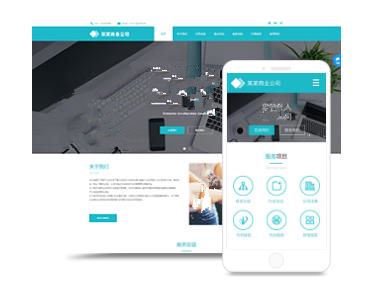
‘qq’=> __(‘QQ’),
‘touxiang’=> __(‘头像url’)
);
}
return ***ly_filters(‘user_contactmethods’,$user_contactmethods,$user);
}
可以根据需要删除默认的字段,添加自己需要的字段,以达到增加用户选项的目的。
修改此项后,在用户后台的个人资料中也会自动出现对应的输入框,无需再修改其他程序文件。如果需要在作者页面的前端调用显示自定义字段则只需要使用“echo$curauth->***;”的PHP语句即可输出对应字段。
附上本文的作者页面范例:
安装author info插件。制作一个小插件,安装后可以直接实现上述代码所说的功能。
答:Wordpress以其开源易用的特点以及庞大的风格插件数据库支持,当下已经是*流行的*客系统!而*客又是很多企业站推广方法的**!这两者相结合给Wordpress建立企业站提供了有利优势!
用Wordpress做企业站,一般我们在设置里选择使用某一页面(Page)作为首页,在这个页面上添加企业相关信息,一目了然!然后再添加其他一些页面作为企业信息的必要补充,例如联系方式等等!至于产品展示我们则可利用日志功能进行更新,放到其他页面,当然你也可以在首页进行调用,操作都很简单!那么用Wordpress做企业站的好处有哪些呢:
**,当然是免费!程序免费,模板免费,插件免费,除了域名和空间需要花点钱!
第二,是其易用*:Wordpress的后台操作非常直观,这也是很多人选择WP建设Blog的原因,站点建设完成后,基本不需要做其他的操作,只需要发布文章的一项功能来进行日常的更新维护工作即可!而且所有的页面内容都可以在后台进行修改,无需要FTP等操作,方面日后一些内容的更新!
第三:伪静态支持,不需生成HTML,节省空间资源! Wordpress在Linux空间下的伪静态功能相当完善,而一些爱好者也针对IIS环境开发出了相应的伪静态插件,这让Windows空间用户也可以很方面的实现伪静态功能,方面以后在对站点修改时,不需要全盘再生成!
第四:这是*重要的一方面,SEO支持。对于Google而言,你甚至不需要提交,也不需要在外面留任何链接,只需要在写日志的时候添加Ping服务器,即可收录!至于百度,也是如此,而且Wordpress的狂热者们更是开发出了各式各样的插件,针对程序进行SEO优化!只需按照自己的要求进行选择即可!
上面讲的都是Wordpress的好处,那么我们下面来讲讲它的坏处:
**,是空间的支持:这一点针对上面所说的伪静态功能,目前国内的服务器大部分还是Windows+IIS,虽然已经有针对IIS的伪静态插件,但需要服务器的组件支持,如果您使用的虚拟空间,则需要和空间商进行沟通!
第二,是速度问题,Wordpress因为插件以及ping等关系,另外Windows与PHP的本身问题,导致速度比较慢,不过我们可以使用Cache插件解决这一问题,另外还有Google的JS托管服务,也能很大程度上解决速度的问题!
第三,就是页面设计!Blog程序的模板设计要比静态页面复杂得多,需要有一定的功底!这只是隔小问题,*重要的是建站人的观念!
上面简单的讲述了用Wordpress做企业站的利与弊,希望对大家有所帮助。(以上仅代表本人个人观点)
一、工具:wordpress
二、:登陆wordpress控制面板。
1.在“添加新页面”菜单下新建两个页面。将其中一个页面命名为“Home”(其它名称也可),作为“静态首页”。
2.将“Home”模板
设为默认模板或其它自定义模板
,根据自己的意愿在“Home”页面的正文部分中添加内容
3.
发布“Home”页面
。
3.将另一个页面命名为“Blog”(或“News”、“Articles”等),作为网站日志的预留位置。
不要为该页面使用自定义模板!
不要在Blog页面上添加内容。保留空白页面。页面上所有内容都将被忽略——页面标题除外。
发布“Blog”页面
。
二:在管理界面>设置>阅读菜单下
1.设置“主页”页面。将“Blog”页面设为“显示*近文章”,并选择“Home”页面作为“静态首页”。
保存所做修改
2./index.php?p=423这样的链接会阻碍静态主页的形成,因此需要**“固定链接”,在地址栏中显示“页面标题”。虽然叫做“静态主页”,但你只要通过修改Home页面就可以更改“主页”上的内容了。
注意事项:
不是所有WordPress主题都可以轻松转换静态首页。
现在市场上建站公司非常多,列举以下几种建站方式供你参考:
模板建站公司(价格比较便宜,板式固定不能按照自己的意愿来设计,风格功能会固定死)价格在几百到几千块。
是全定制网站类网站(价格比较昂贵,好处就是自己可以定义网站展示风格功能,比较美观),市面上一般是5000起上至几万。
现在市面上有SaaS建站公司比较火,这类公司会把域名空间网站设计功能全包按套餐价格售卖,不同的套餐设计风格和功能不一样,当然他们也有定制类服务,需要具体去咨询。
或者你还可以用"免费开源建站cms"自己来搭建网站,这种对技术和设计有一定的要求。

**步:下载Wordpress程序 2.第二步:选择网站建设的类型 3.第三步:**下载WP程序 4.第四步:采用在线安装的方式,需要先准备好主机空间的帐户、密码、网站IP地址,利用FTP配置并上传安装 5.第五步:网站空间需进行域名和主机的解析且能正常访问 6.第六步:登陆虚拟主机管理后台,获取空间的帐户等信息并根据要求进行配置。 7.第七步:根据图标所示

外贸用户选择邮箱通常会考虑到以下几点: 1.安全*:外贸公司需要发送和接收大量的敏感信息,例如订单、合同和付款细节。因此,选择一个安全可靠的邮箱服务提供商非常重要。确保您选择的邮箱提供商采用了安全协议(如SSL),并提供有保障的数据备份。 2.邮箱容量:在处理海量邮件的同时,外贸公司需要有足够的邮箱容量来存储邮件附件,避免因为容量不足而影响工作效率。因此,选择邮箱时要考虑到公司的实际需求
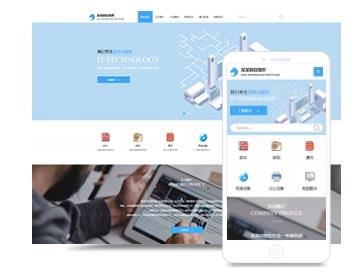
Soledad v8.1.9–多概念*客/杂志/新闻 AMP WordPress主题 Soledad由 PenciDesign开发,是一个多概念*客/杂志/新闻 AMP WordPress主题,拥有3500多个主页演示,适用于多种用途。该主题针对网站速度进行了优化,包含1000多个滑块和*客组合,支持AMP,采用深色布局,兼容BBPress和BuddyPress
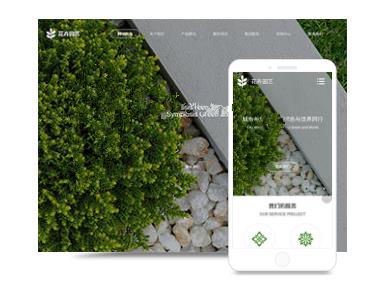
一、工具:wordpress 二、:登陆wordpress控制面板。 1.在“添加新页面”菜单下新建两个页面。将其中一个页面命名为“Home”(其它名称也可),作为“静态首页”。 2.将“Home”模板 设为默认模板或其它自定义模板 ,根据自己的意愿在“Home”页面的正文部分中添加内容 3. 发布“Home”页面 。 3.将另一个页面命名为“Blog”(或“News”、“Articles”等)